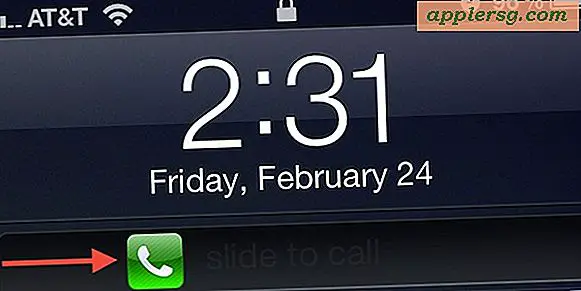Come installare Java in OS X Mavericks
 Java ha un sacco di applicazioni e usi reali, ma poiché è stato utilizzato come vettore di attacco in passato, Apple ha reso OS X ragionevolmente aggressivo nel limitare Java su Mac. Di conseguenza, Mavericks non viene fornito con Java preinstallato e i Mac aggiornati rimuoveranno Java nel processo di installazione di Mavericks. Per la maggior parte degli utenti questa è una cosa molto buona, riduce ulteriormente l'improbabile evento di un trojan o qualcosa di nefasto installato sui Mac, e molti utenti Mac non si accorgeranno del fatto che Java manchi del tutto. D'altra parte, molti di noi hanno bisogno di Java installato su OS X.
Java ha un sacco di applicazioni e usi reali, ma poiché è stato utilizzato come vettore di attacco in passato, Apple ha reso OS X ragionevolmente aggressivo nel limitare Java su Mac. Di conseguenza, Mavericks non viene fornito con Java preinstallato e i Mac aggiornati rimuoveranno Java nel processo di installazione di Mavericks. Per la maggior parte degli utenti questa è una cosa molto buona, riduce ulteriormente l'improbabile evento di un trojan o qualcosa di nefasto installato sui Mac, e molti utenti Mac non si accorgeranno del fatto che Java manchi del tutto. D'altra parte, molti di noi hanno bisogno di Java installato su OS X.
Molte applicazioni comuni utilizzano Java, che vanno dall'eccellente servizio di backup cloud CrashPlan, all'IDE di Eclipse, e persino alcuni servizi bancari e finanziari online, e senza installare Java da soli in Mavericks, queste app e siti Web semplicemente non funzionano. Fortunatamente si tratta di una semplice correzione, proprio come in 10.8, e si può andare a installare Java su OS X Mavericks in diversi modi.
Installa Java in Mavericks tramite la riga di comando
Installare Java tramite la riga di comando è forse il più semplice. Tutto quello che devi fare è avviare Terminal, trovato in / Applicazioni / Utility /, e inserire il seguente comando:
java -version
Supponendo che Java non sia già sul Mac, questo comando attiverà un popup che dice qualcosa sulla falsariga di "Per aprire Java, è necessario un runtime Java SE. Vorresti installarne una adesso? "- fai clic su" Installa "quando ti viene chiesto di iniziare la procedura semplice.

Da qui in poi è come installare qualsiasi altro pacchetto. Ricorda, probabilmente dovrai riavviare determinate app che sono dipendenti da Java per farle funzionare nuovamente, inclusi i browser Web se si tratta di un sito Web a cui stai tentando di accedere e che richiede l'esecuzione di un'applet Java.
Se esegui quel comando e hai già installato Java, vedrai semplicemente la versione Java attualmente installata, in questo modo:
java version "1.6.0_65"
Java(TM) SE Runtime Environment (build 1.6.0_65-b14-462-11M4609)
Java HotSpot(TM) 64-Bit Server VM (build 20.65-b04-465, mixed mode)
Se non sei un fan della linea di comando, o preferisci avere l'ultima versione di Java installata in OS X 10.9 direttamente da Oracle, questo è ciò che tratteremo in seguito.
Opzione 2: installazione dell'ultima versione Java da Oracle
L'altra opzione per ottenere l'ultima versione di Java è semplicemente scaricarla da Oracle e installarla manualmente.
- Prendi il più nuovo Java da Oracle
Gli utenti Mac più occasionali devono solo ottenere il JRE (Java Runtime Environment) e non il JDK completo (Java Development Kit).
Scaricando direttamente dal sito Web di Oracles si assicura l'installazione della versione più recente e il vantaggio di consentire l'installazione e gli aggiornamenti remoti su Mac tramite Login remoto o SSH.
Al giorno d'oggi OS X gestisce bene Java, e le versioni più recenti di Safari consentono anche di consentire il plug-in Java su base per sito, limitando ulteriormente i potenziali problemi.
Ricorda, per la maggior parte degli utenti di Mavericks, puoi evitare Java e non preoccuparti di ciò. L'installazione di Java è davvero necessaria solo se è necessaria un'applicazione o un servizio web cruciale.